怎样将win7恢复出厂设置 win7恢复出厂设置步骤详解
更新时间:2023-08-22 15:09:14作者:yang
怎样将win7恢复出厂设置,如何将Win7恢复到出厂设置?在使用Windows 7操作系统的过程中,有时我们可能会遇到各种问题,如系统运行缓慢、遭受病毒攻击或者想要将电脑重新还原到最初的状态等,这时恢复到出厂设置就成为了一个很好的选择。Win7恢复出厂设置的步骤是什么呢?接下来我们将详细介绍一下。无论是新手还是有一定计算机操作经验的用户,都可以轻松地按照以下步骤来完成Win7恢复出厂设置。
具体方法:
1、首先我们打开桌面上的计算机。
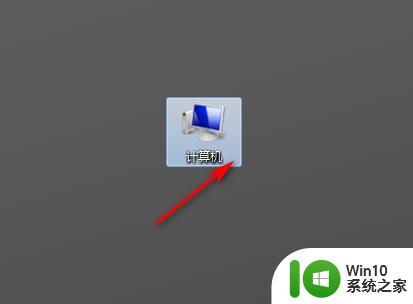
2、接着我们点击打开控制面板。
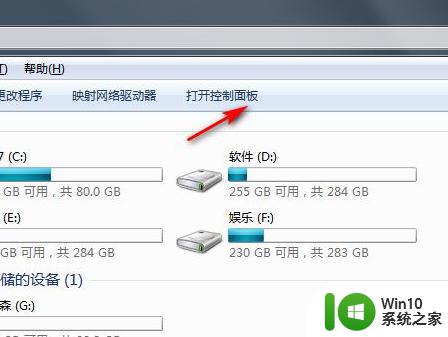
3、在控制面板里我们点击系统和安全。

4、然后点击备份你的计算机。
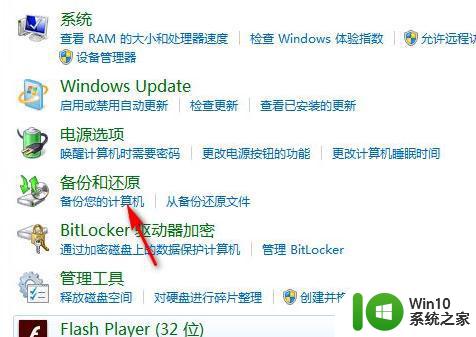
5、在备份计算机中点击恢复系统设置或计算机。
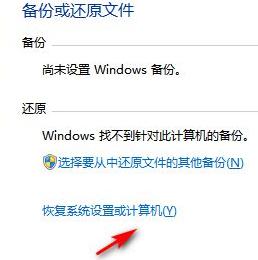
6、最后打开系统还原即可。
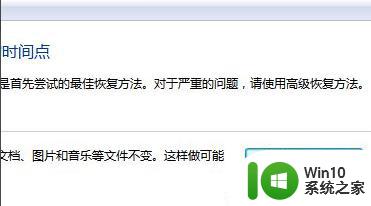
以上是关于如何将win7恢复出厂设置的全部内容,如果您遇到相同的情况,可以按照小编的方法来解决。
怎样将win7恢复出厂设置 win7恢复出厂设置步骤详解相关教程
- win7恢复出厂设置的步骤 win7恢复出厂设置需要注意什么
- win7电脑恢复出厂设置教程 win7电脑恢复出厂设置步骤
- windows7如何恢复出厂设置 windows7恢复出厂设置步骤详解
- win7电脑恢复出厂设置怎么弄 联想电脑恢复出厂设置步骤
- win7笔记本如何恢复出厂设置 笔记本win7恢复出厂值的步骤
- 笔记本电脑怎么win7恢复出厂设置 win7笔记本电脑恢复出厂设置步骤详解
- Win7 BIOS恢复原始的出厂设置的方法 Win7 BIOS恢复出厂设置步骤详解
- win7系统恢复出厂设置的步骤 电脑如何恢复出厂设置win7会怎么样
- 戴尔win7怎么一键恢复出厂设置 戴尔win7一键恢复出厂设置详细步骤
- 戴尔电脑win7恢复出厂设置步骤 戴尔win7电脑怎么样恢复出厂设置
- win7系统恢复出厂设置步骤详解 电脑一键恢复出厂设置的注意事项和方法
- 台式电脑怎么恢复出厂设置win7旗舰版 台式电脑win7旗舰版恢复出厂设置步骤
- window7电脑开机stop:c000021a{fata systemerror}蓝屏修复方法 Windows7电脑开机蓝屏stop c000021a错误修复方法
- win7访问共享文件夹记不住凭据如何解决 Windows 7 记住网络共享文件夹凭据设置方法
- win7重启提示Press Ctrl+Alt+Del to restart怎么办 Win7重启提示按下Ctrl Alt Del无法进入系统怎么办
- 笔记本win7无线适配器或访问点有问题解决方法 笔记本win7无线适配器无法连接网络解决方法
win7系统教程推荐
- 1 win7访问共享文件夹记不住凭据如何解决 Windows 7 记住网络共享文件夹凭据设置方法
- 2 笔记本win7无线适配器或访问点有问题解决方法 笔记本win7无线适配器无法连接网络解决方法
- 3 win7系统怎么取消开机密码?win7开机密码怎么取消 win7系统如何取消开机密码
- 4 win7 32位系统快速清理开始菜单中的程序使用记录的方法 如何清理win7 32位系统开始菜单中的程序使用记录
- 5 win7自动修复无法修复你的电脑的具体处理方法 win7自动修复无法修复的原因和解决方法
- 6 电脑显示屏不亮但是主机已开机win7如何修复 电脑显示屏黑屏但主机已开机怎么办win7
- 7 win7系统新建卷提示无法在此分配空间中创建新建卷如何修复 win7系统新建卷无法分配空间如何解决
- 8 一个意外的错误使你无法复制该文件win7的解决方案 win7文件复制失败怎么办
- 9 win7系统连接蓝牙耳机没声音怎么修复 win7系统连接蓝牙耳机无声音问题解决方法
- 10 win7系统键盘wasd和方向键调换了怎么办 win7系统键盘wasd和方向键调换后无法恢复
win7系统推荐
- 1 风林火山ghost win7 64位标准精简版v2023.12
- 2 电脑公司ghost win7 64位纯净免激活版v2023.12
- 3 电脑公司ghost win7 sp1 32位中文旗舰版下载v2023.12
- 4 电脑公司ghost windows7 sp1 64位官方专业版下载v2023.12
- 5 电脑公司win7免激活旗舰版64位v2023.12
- 6 系统之家ghost win7 32位稳定精简版v2023.12
- 7 技术员联盟ghost win7 sp1 64位纯净专业版v2023.12
- 8 绿茶ghost win7 64位快速完整版v2023.12
- 9 番茄花园ghost win7 sp1 32位旗舰装机版v2023.12
- 10 萝卜家园ghost win7 64位精简最终版v2023.12